Hace unos meses, en mi búsqueda por encontrar EL editor de texto para Linux, me encontré con Geany y me sorprendió gratamente. Comparte muchas bondades subyacentes con Notepad ++, mi programa de texto favorito, una aplicación solo para Windows que, sin embargo, uso a menudo en varias distribuciones a través de WINE. Geany es potente, eficiente y versátil, por lo que amplié bastante mi exploración.
También recibí muchos correos electrónicos tuyos, contándome sobre complementos útiles, que podría intentar mejorar aún más mi productividad, especialmente porque he notado que Geany no tiene todas las funciones de las que se jacta su contraparte de Windows. Bueno, en este artículo, me gustaría compartir con ustedes algunos de los excelentes complementos, así como algunos otros trucos geniales en Geany, todo lo cual debería hacerlo aún más práctico y divertido. Comencemos.
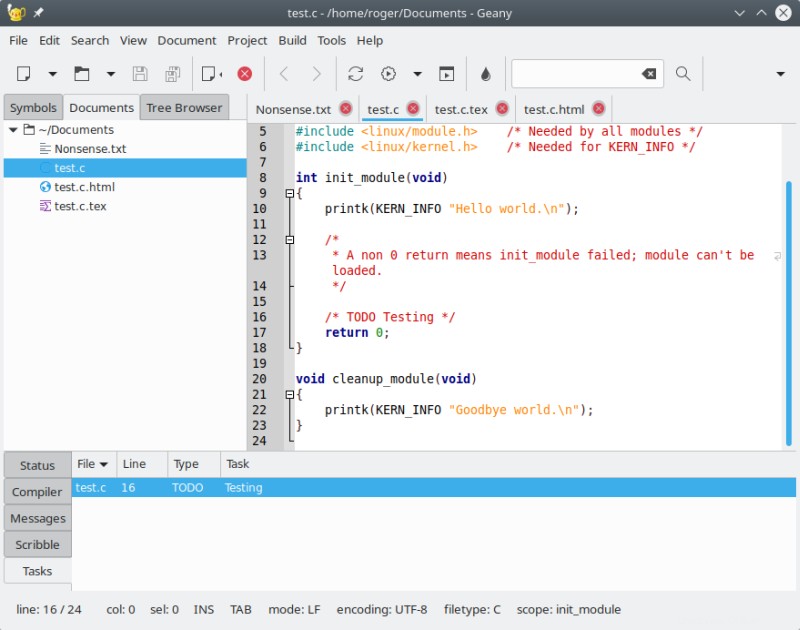
Cierre automático
Con este complemento, puede autocompletar o cerrar corchetes automáticamente. Muy útil para cuando estás escribiendo código, y debería ayudarte a evitar la situación en la que terminas con bloques incompletos. Intenté esto y funciona bien, incluidos elementos HTML como div o p. Debe iniciar la secuencia de cierre, pero por lo demás, la coincidencia es bastante precisa.
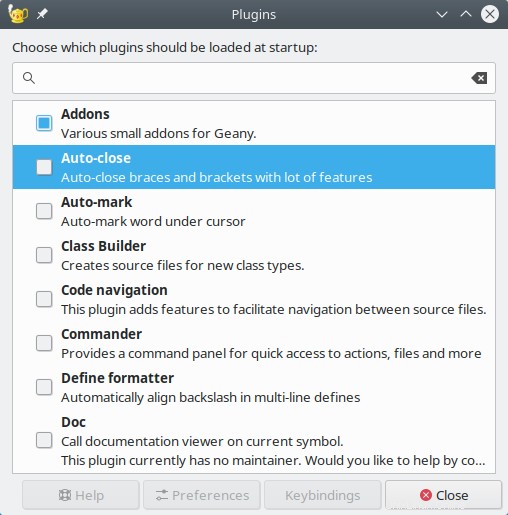
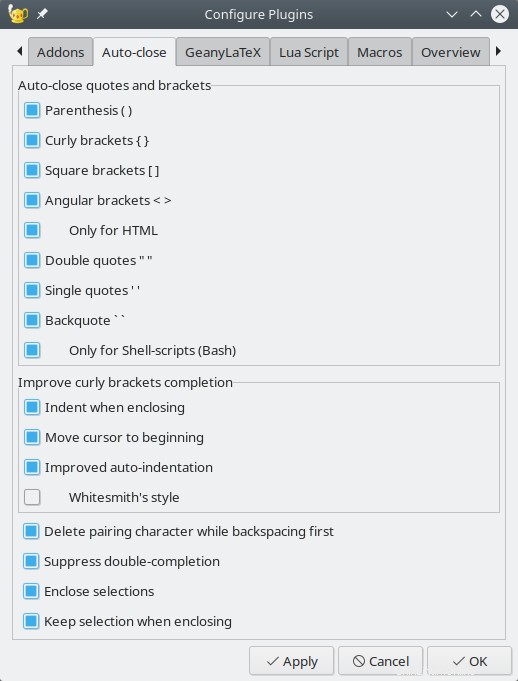
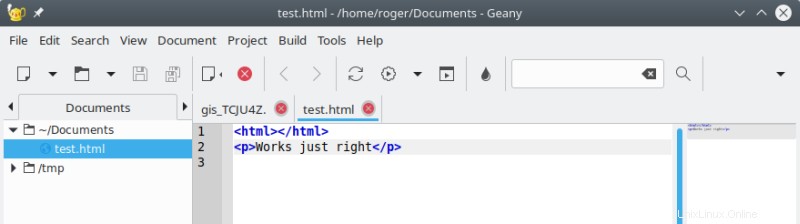
Guardar acciones
Uno de los comentarios que tuve en mi revisión fue:con Notepad ++, puede dejar archivos sin guardar en el editor, y se recuperarán automáticamente después de cerrar el programa y volver a iniciarlo. Entonces, los archivos como New2 * o lo que sea seguirán estando allí. No es así con Geany.
Bueno, puede solucionar esto con el complemento Guardar acciones. No es demasiado intuitivo, pero hace el trabajo. Hay varias subfunciones disponibles:guardado automático, guardado instantáneo y copia de seguridad. El primero le permite guardar contenido cada vez que "pierde" el enfoque, es decir, cambia a un programa o pestaña diferente, o automáticamente con un período de tiempo predefinido. La opción Instant Save guardará cualquier archivo en el que trabaje de inmediato, lo cual es similar a lo que hace Notepad+, sin embargo, le solicita explícitamente un nombre de archivo. La última opción le permite mantener copias de seguridad de sus documentos de trabajo, pero no parece eliminarlos automáticamente, por lo que puede terminar con un poco de desorden. Sin embargo, funciona razonablemente bien, aunque se puede refinar un poco.
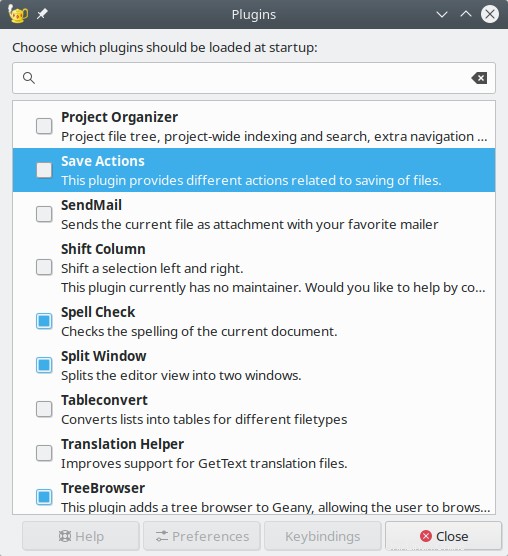
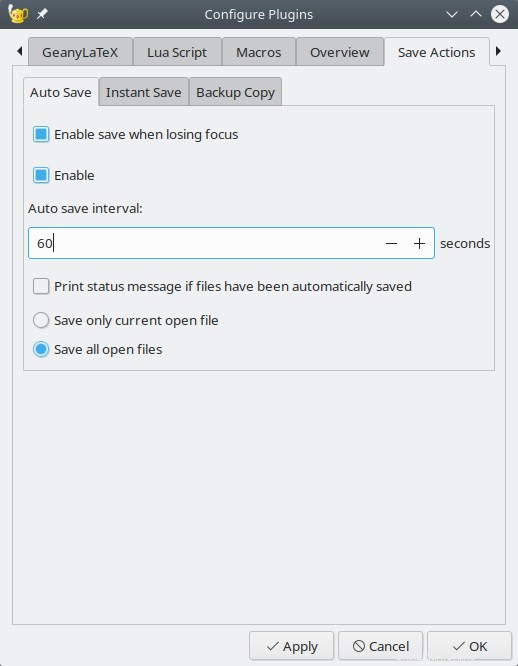
Exportar
Este es un complemento bastante útil. Permitirle. Luego obtienes dos opciones:HTML y LaTeX. Convertí mi archivo C de muestra y el resultado se veía bien. Pero entonces, la verdadera prueba es mostrar estos archivos en las aplicaciones adecuadas (navegador y visor de PDF), para ver qué da realmente. Ahora bien, esto resultó ser más difícil de lo que esperaba.
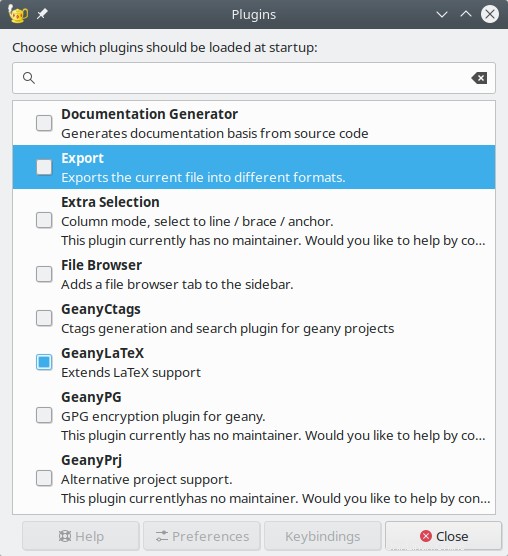
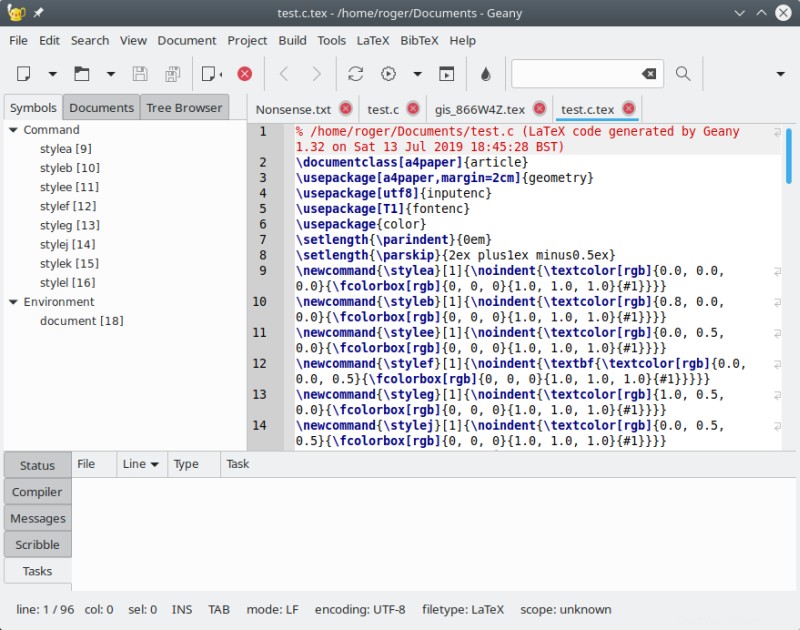
En cuanto a HTML, cuando hice clic en el botón Ejecutar y ver, Geany mostró el archivo en Chrome, aunque Firefox es mi navegador predeterminado. Tuve que cambiar la configuración del navegador de "navegador sensible" a Firefox y, después de eso, la asociación del archivo HTML fue correcta.
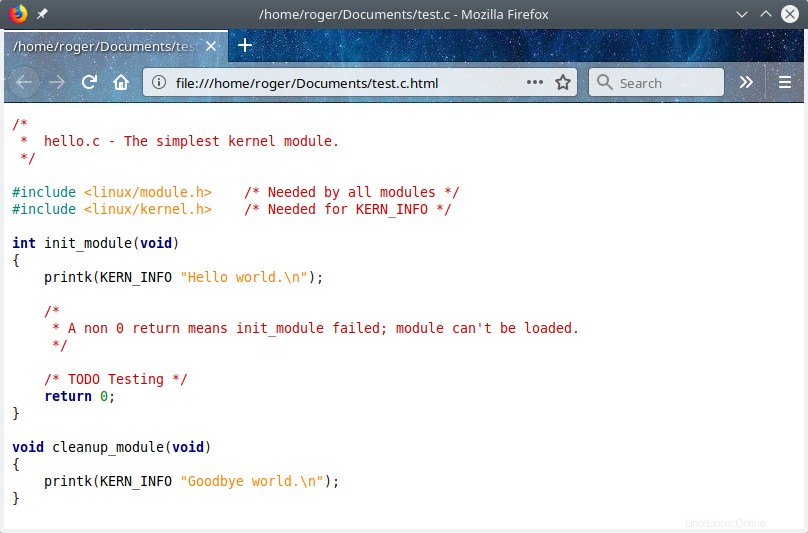
Con los archivos PDF, Geany se quejó de que no podía encontrar Evince, lo cual es comprensible, dado que estoy ejecutando KDE en esta instancia de prueba en particular, por lo que Okular es el visor del día. Por desgracia, cambiar esta asociación predeterminada era imposible.
/tmp/geany_run_script_0BEU4Z.sh:7:/tmp/geany_run_script_0BEU4Z.sh:evidencia:no encontrado
Al leer la documentación en línea de Geany, se supone que el truco consiste en cambiar el archivo de configuración .gtkrc-2.0 en el directorio de usuario:simplemente reemplace la cadena del visor de PDF por lo que esté instalado en el sistema. Intenté esto y aún así no funcionó.
gtk-print-preview-command ="okular %f"
Luego traté de editar el archivo de configuración de Geany en ~/.config/geany/geany.conf, y refleja bastante lo que ves en la interfaz de usuario. No hay una línea que haga referencia a un visor de PDF, y agregar la línea anterior no hace nada. Entonces, la solución para que Geany mostrara archivos PDF fue vincular okular para evidenciar o instalar este programa. Intenté ambas cosas y, en ambos casos, el archivo PDF no existía realmente y no se podía mostrar.
En este punto, me di cuenta de que Geany no parece destilar archivos tex en PDF; tal vez necesitaba ejecutar el comando Build, pero aún no lo he probado, así que instalé el paquete texlive y usé el comando pdflatex para generar el PDF.
archivo pdflatex.tex
Y funcionó bien. El resultado es excelente, incluida la codificación de colores que coincide con el archivo C original.
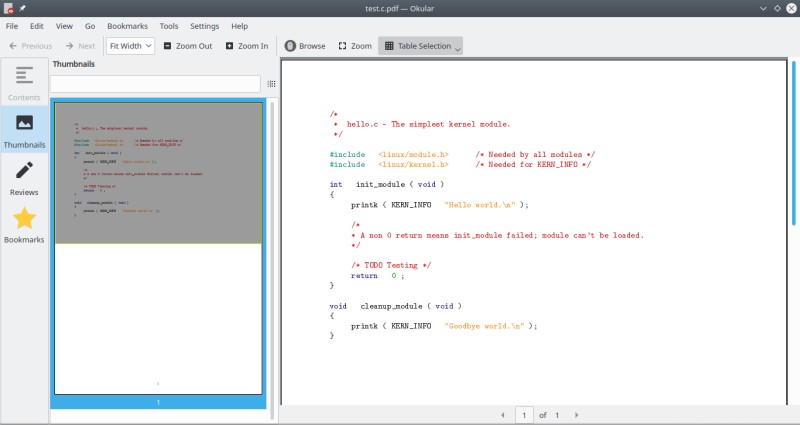
Ahora, una nota al margen, puede pensar que desea usar pdftex para convertir los archivos, pero esto no funcionará, porque Geany genera LaTeX y no TeX, y si prueba este lugar, encontrará un error de conversión aparentemente tonto:
pdftex test.c.tex
Este es pdfTeX, versión 3.14159265-2.6-1.40.18 (TeX Live 2017/Debian) (formato precargado=pdftex)
restringido \write18 habilitado.
Ingresando al modo extendido
(./test.c.tex
! Secuencia de control indefinida.
l.2 \documentclass
[a4paper]{article}
Asistente de LaTeX
También puede generar archivos LaTeX, y Geany viene con útiles comandos preconstruidos. bastante útil Claro, necesita saber lo que está haciendo, pero esto puede ayudar a ahorrarle la necesidad de instalar una suite completa para manejar LaTeX, como quizás LyX o TeXstudio. bastante útil Hablando de cosas de nerds, tal vez también esté interesado en mi guía sobre cómo hacer que sus archivos sean bonitos, con algunos consejos y trucos bastante útiles de LaTeX y Lyx. Ahí tienes.
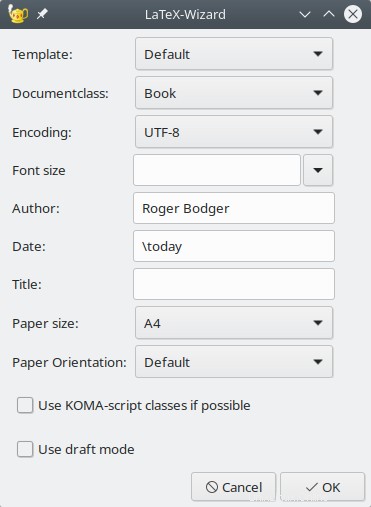
Garabatos y tareas
En el panel inferior, obtiene un montón de mensajes útiles, incluido el registro de compilación, el registro de archivos y demás. Pero entonces, es posible que no haya notado y probado el Scribble pad o la pestaña Tareas. El primero le permite anotar notas e ideas y comentarios para su proyecto de trabajo. Este último es útil porque mostrará todas las líneas TODO y FIXME en sus archivos. La advertencia es que solo logré hacer esto para archivos de código, p. con extensión .c, pero no archivos de texto ordinarios (txt). Tampoco pude encontrar dónde anular las palabras clave de las tareas.
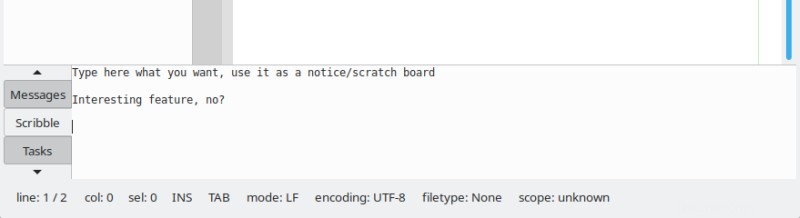
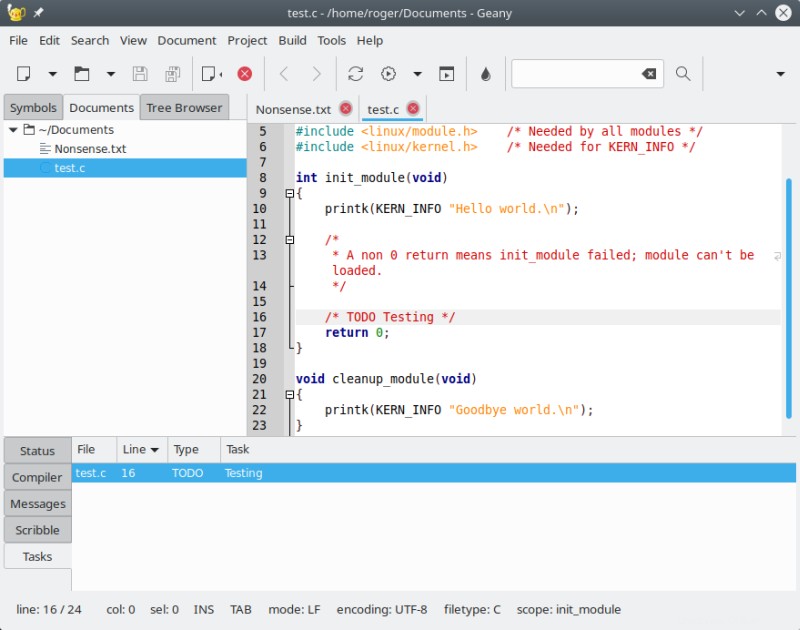
Borrado de código
Hemos visto esto en mi revisión original, una de las muchas opciones disponibles para los programadores emprendedores. Pero luego, si ejecuta este comando y no tiene instalado el linter correcto, verá un error. En este caso particular, faltaba el paquete cppcheck. Geany no instalará automáticamente las dependencias por usted, por lo que debe ordenarlas manualmente.
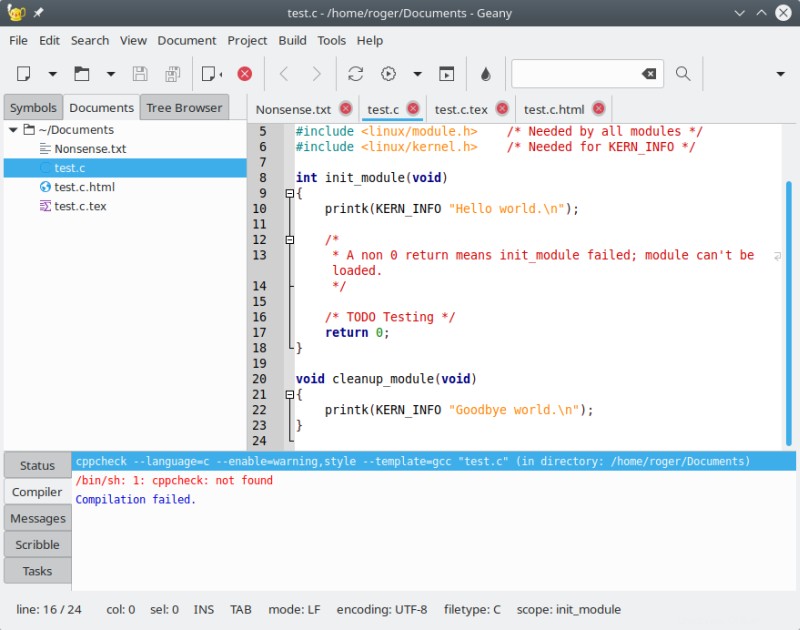
sudo apt-get install cppcheck
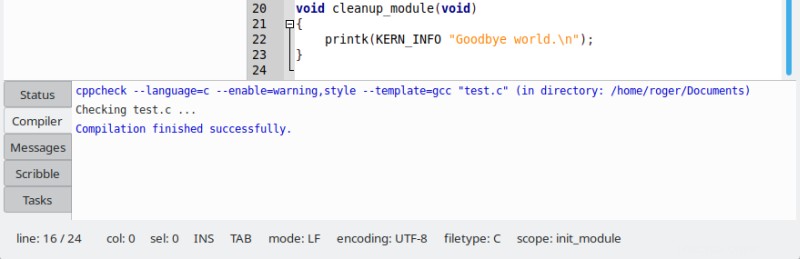
Conclusión
Me estoy calentando con Geany. Esta es una pequeña aplicación práctica, con toneladas de capas ocultas de bondad. Sigo pensando que no es tan versátil como Notepad ++, y este último tiene complementos mucho más útiles, pero aun así, Geany es un gran programa y está muy por delante de otros editores de texto de Linux. Solo mencionamos algunas de las cosas buenas aquí.
La integración con el ecosistema puede ser mejor, p. los ajustes, la configuración, los programas predeterminados y las herramientas de ayuda, y los complementos adicionales (o un repositorio en línea de los mismos) le darían a Geany aún más poder y flexibilidad con los usuarios avanzados. Eso es algo a considerar y probar en el futuro. Como siempre, si tienes trucos de magia bajo la manga y te gustaría compartirlos, adelante. Con mucho gusto exploraré facetas adicionales de productividad y diversión que Geany tiene para ofrecer. Cuídate.